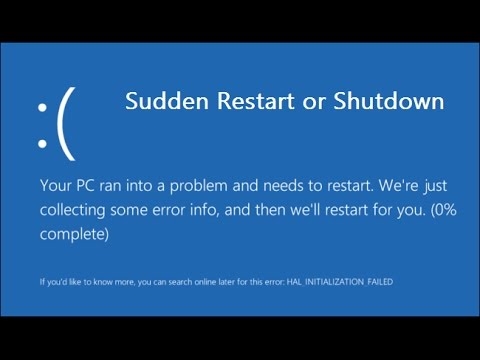Afaka mandeha haingana any amin'ny ordinatera tianao ianao na manomboka ny programa mampiasa ny fametahana voafetra izay noforonina tao amin'ny birao eo amin'ny rafitra fantsona Windows 10. Na izany aza, ity OS ity, tahaka ny iray hafa, dia tsy miasa foana araka ny tokony ho izy, misy olana maro isan-karazany. Ny olana toy izany dia mety mifandray amin'ny fampisehoana sary eo amin'ny desktop. Aorian'izay dia hiezaka ny hiatrika fientanam-po toy izany araka izay tratrantsika isika ary hampiseho ny fomba azo atao hamahana azy io.
Alefaso ny olan'ireo tsy hita popoka eo amin'ny birao amin'ny Windows 10
Ho fampiseho ny famandrihana dia misy ny utility default "Explorer". Manatanteraka asa hafa izy, saingy androany dia iray ihany no tanjonay. Ny fampiharana tsy ara-drariny an'ity fitaovana ity matetika dia mampiseho ny fisehoan'ilay famaritana diso, saingy misy antony hafa miseho. Voalohany, manome toro-hevitra ny fanamarinana ny tsy dia misongadina indrindra - na ny fampisehoana ny sary. Tsindrio eo amin'ny birao PCM tsy misy vidiny, afeno ny cursor eo amin'ilay singa "View" ary ataovy azo antoka fa misy marika fanamarinana eo akaikin'io "Asehoy ny rakitra desktop".

Ankoatra izany, mihintsy ireo icons noho ny fahadisoana OS tsy ampy, izay mitranga indraindray amin'ny mpampiasa sasany. Manitsy azy io amin'ny famoronana endriky ny karazana rehetra eo amin'ny sehatr'asa.

Hitanisa ity pejy ity
Mamorona rakitra eo amin'ny desktop Windows
Mamorona tranokala vaovao eo amin'ny biraonao
Raha toa ka tsy nitondra vokatra izany rehetra izany, dia ilaina ny manao fihetsika henjana izay mitaky fanadihadiana amin'ny antsipiriany. Andeha isika hanomboka amin'ny fomba tsotra sy mahomby indrindra.
Jereo koa: Fametrahana sary vaovao eo amin'ny Windows 10
Fomba 1: Modely amin'ny tablette sy ny mombamomba azy
Misy fitaovana fototra ao amin'ny Windows 10 OS. "Tablet mode"Manatsara ny fitaovana ampiasaina amin'ny fidirana an-tsehatra. Mampihena ny sary eo amin'ny tontonana izany, saingy indraindray dia esoriny amin'ny fahadisoana izy ireo. Noho izany, na dia tsy mavitrika aza ity fitaovana ity amin'izao fotoana izao, tsara kokoa ny manatanteraka ity torolàlana manaraka ity raha te hanaisotra ity fotoana ity amin'ny antony mety:
- Click on "Atombohy" ary mankanesa any "Options".
- Kitiho ny fizarana voalohany antsoina "System".
- Ao amin'ny rohy havia dia jereo ny sokajy. "Tablet mode" ary hizara zavatra ao anatiny "Afeno ny sary fampiharana ao amin'ny fikandrana amin'ny tablette" ary "Auto hide hidden bar amin'ny tablette mode".
- Ampodio avy eo ireo gidro voalaza etsy ambony "Off".




Amin'ny ankapobeny, raha nafenina tamin'io fomba io ny antony dia niverina daholo ny sary rehetra, saingy indraindray dia misy olana amin'ny fikirakirana rafitra. Ny famerenana amin'ny laoniny dia tanterahana amin'ny alalan'ny sakafo hafa:
- Teo am-baravarankely "Options"click on "Personalization".
- Mankanesa any amin'ny fizarana "Themes" ary tsindrio ny rohy "Fikirana Icon'ny Desktop".
- Ankehitriny dia mahita ny sary famantarana rehetra ianao. Mifantoha amin'izay ilaina ary ampiharo ireo fanovana mba hampirina ny fampiratiana.



Fomba 2: Repair Explorer
Ny fomba fiasa teo aloha dia nifantoka tamin'ny fanovana ny rafitra rafitra, izay indraindray manampy amin'ny famahana ilay olana, saingy, araka ny voalaza terỳ aloha, matetika dia vokatry ny olana amin'ny asa "Explorer". Voalohany, mamporisika ny hanombohana azy. Azo atao ao anatin'ny minitra vitsy monja izany:
- Kitiho ny bokotra "Atombohy" ary mifidiana Task Manager.
- Kitiho ny tab "Ny fomba fanaovana"tsindrio havanana "Explorer" ary mifidiana singa "Restart".
- Raha anisan'ireo dingana tsy hitanao ny fangatahana tianao, dia tadiavo izany amin'ny alalan'ny fikarohana "Atombohy" ary tsindrio ny "Open".



Raha toa ka tsy nitondra valiny ireo dingana etsy ambony, dia mendrika ny hijery ny fanovana rejisitra, satria ny fanombohana sy ny fandidiana "Explorer" Natao tamin'ny alalan'izy ireo izany. Tsy afaka manamarina afa-tsy tombam-bidy telo ihany ianao:
- Hazòny ny fampifandraisan-kaba Win + Rmba hampandehanana ny fitaovana "Run". Amboary ny tsipika mifanaraka amin'izany.
regeditary tsindrio ny "OK" na Ampidiro. - Araho ny lalana etsy ambany mba hahatongavana any amin'ny ordinatera tianao.
HKEY_LOCAL_MACHINE SOFTWARE Microsoft Windows NT CurrentVersion Winlogon - Find the string Shell ary ataovy azo antoka fa zava-dehibe izany
explorer.exe. - Raha tsy mitovy ny sandany dia tsindrio ny dongy amin'io tsipika io ary manontania azy.
- Avereno indray ireo dingana mitovy amin'ny parameter Userinit. Tokony hanan-danja izany
C: Windows system32 userinit.exe - Andeha isika izao
HKEY_LOCAL_MACHINE SOFTWARE Microsoft Windows NT CurrentVersion Sary Fichier Execution Optionsary mitadiava ny torolàlana any iexplorer.exe na explorer.exe. Raha izany no izy, esory izy ireo. - Atsaharo ny solosainao ho an'ny fanovana natao.






Tsy tokony hisy fanitsiana hafa azo atao manitsy, satria mety hitarika amin'ny tsy fahombiazan'ny rafitra miasa izany. Tsara kokoa ny mampiasa fitaovana manokana hanadiovana ny rejisitra amin'ny fahadisoana, izany dia tena hanampy amin'ny fanesorana ireo olana sisa. Ireo torolalana amin'ny antsipiriany momba ity lohahevitra ity dia mitady ao amin'ny lahatsoratra hafa amin'ity rohy manaraka ity.
Hitanisa ity pejy ity
Ahoana ny fomba hanadiovana ny rejisitra Windows amin'ny hadisoana
Ny fomba haingana sy manadio marina ny rejisitra amin'ny fako
Fomba 3: Manaova ny rafitra ho an'ny viriosy
Matetika, ny olana lehibe indrindra dia tsy ny fampisehoana fikandrana fotsiny eo amin'ny tontonana ihany, fa ny fiasan'ny OS ihany koa dia ny fiantraikan'ny ordinatera amin'ny rakitra ratsy. Voaray ny ordinateran'ny PC raha tsy aorian'ny fanadiovana virosy. Ny lahatsoratra hafa izay hitanao etsy ambany dia hanampy amin'ny fanatanterahana izany.

More details:
Miady amin'ny virosy computers
Programa hanesorana viriosy amin'ny solosainao
Mijery ny ordinateranao amin'ny viriosy tsy misy antivirus
Rehefa avy scanning sy fanadiovana, dia asaina averina averina indray ny fomba voalohany sy faharoa, raha tsy miseho ny sary.
Fomba 4: Famerenana ny rakitra ho an'ny rafitra
Ny solosaina finday dia simba indraindray noho ny asan'ny viriosy, ny fanodinkodinam-peo na ny tsy fahombiazan'ny maro. Misy fitaovana fototra telo izay hanampy amin'ny fanadihadiana sy famerenana ireo zavatra ireo. Mahazatra azy ireo amin'ny fandehanana any amin'ny fitaovana samirery.

Vakio bebe kokoa: rakitra ao amin'ny Windows 10
Azonao atao ny manamarika ny fonosana. Ny famerenana mamerina kopian'ny tahirin-kafatra voavonjy dia tena ilaina raha vao nanjavona ny fifandimbiasana avy hatrany rehefa avy nandray fepetra, toy ny fametrahana rindrambaiko.
Fomba 5: Manavao ny Second Monitor
Ankehitriny dia matetika ny mpampiasa dia mampiasa sehatra maromaro ho an'ny asa. Rehefa mampifandray izy ireo, dia natsangana ho an'ny fiasa ara-dalàna izy ireo, na izany aza, raha hitanao fa tsy hita ao amin'ny iray amin'ireo fampiratiana ireo rakitra, dia mila manavaka ny efijery ianao ary mampifandray amin'ny fomba tsara. Misy toro-lalana amin'ny antsipiriany momba ity lohahevitra ity.
Vakio bebe kokoa: Mampifandray sy mampifanaraka roa monitors amin'ny Windows 10
Fomba 6: Esory ny fanavaozana
Indraindray ny famoahana ny vaovao farany izay tsy miasa tsara ho an'ny mpampiasa sasany. Raha hitanao fa nanjavona ireo sary ireo rehefa vita ny fanavaozana, dia atolory ny manodina azy io ary miandry mandra-pikoran'ny mpamorona ny fahadisoana rehetra. Ny fanesorana ny fanavaozana dia azo atao mora foana, raha ilaina, amin'ny alalan'ity toro-lalana ity.
Vakio bebe kokoa: Esory ny fanavaozana ao amin'ny Windows 10
Amin'izany, ny lahatsoratrareo dia tonga amin'ny famaranana lojika. Efa fantatrao miaraka amin'ireo famaha enina enina izay misy rakitsary tsy hita popoka. Araka ny hitanao, ny fomba fanao tsirairay dia mety indrindra amin'ny toe-javatra samihafa, ka manoro hevitra ny tsirairay isika mba hitady ny tsara sy hiatrika ny olana.
Hitanisa ity pejy ity
Manangana sy mampiasa marika virtoaly maro eo amin'ny Windows 10 isika
Apetraho eo amin'ny Windows 10 ny tapakila mivantana